文件夹如何加密码 win文件夹设置密码的步骤
更新时间:2023-10-13 09:45:25作者:qiaoyun
电脑中经常会存放很多重要的文件,为了这些文件安全我们可以选择将其进行加密,可是有许多新手小编并不知道文件夹如何加密码吧,可以通过压缩加密来进行操作,有想要知道详细操作步骤的用户们,可以跟着小编一起来看看win文件夹设置密码的步骤吧,希望可以帮助到大家。
方法如下:
1、选中需要设置密码的文件夹,单击右键选择添加到压缩文件。
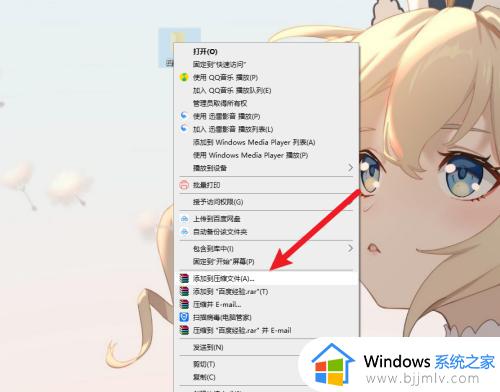
2、点击设置密码。
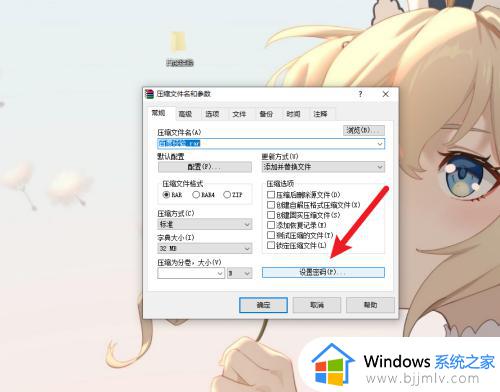
3、在弹出的窗口中输入密码,点击确定。
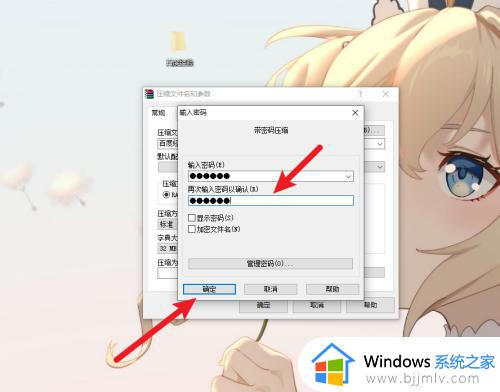
4、再次点击确定即可。
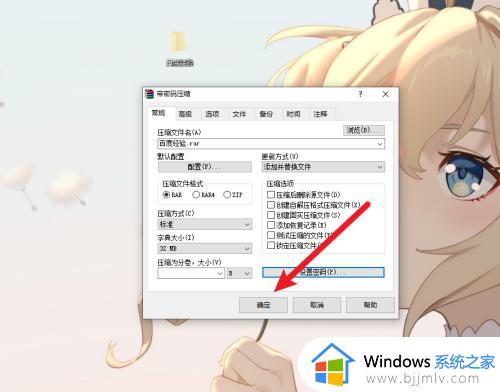
关于电脑文件加密方法就给大家介绍到这里了,有需要的用户们可以参考上述方法步骤来进行加密,希望可以帮助到大家。
文件夹如何加密码 win文件夹设置密码的步骤相关教程
- 电脑上文件夹怎么设置密码 电脑文件夹设置密码的步骤
- 电脑文件夹怎么加密码设置 电脑中的文件夹如何加密码
- 如何加密文件夹设置密码 电脑文件夹加密最简单的方法
- 电脑文件夹加密如何设置 电脑文件夹加密设置步骤
- mac怎么设置文件夹密码 mac文件夹加密码设置方法
- 怎么设置文件夹的密码 如何给文件夹上锁加密
- 如何设置文件夹密码保护?电脑中的文件夹加密教程
- windows设置文件夹密码方法 windows如何给文件夹加密
- windows怎么加密文件夹 win文件夹加密如何设置
- 文件夹不压缩怎么加密 如何给文件夹不压缩设置密码
- 惠普新电脑只有c盘没有d盘怎么办 惠普电脑只有一个C盘,如何分D盘
- 惠普电脑无法启动windows怎么办?惠普电脑无法启动系统如何 处理
- host在哪个文件夹里面 电脑hosts文件夹位置介绍
- word目录怎么生成 word目录自动生成步骤
- 惠普键盘win键怎么解锁 惠普键盘win键锁了按什么解锁
- 火绒驱动版本不匹配重启没用怎么办 火绒驱动版本不匹配重启依旧不匹配如何处理
电脑教程推荐
win10系统推荐